GHOST使用教程图解
Ghost使用教程
一、什么是Ghost?
Ghost(幽灵)软件是美国赛门铁克公司推出的一款出色的硬盘备份还原工具,可以实现FAT16、FAT32、NTFS、OS2等多种硬盘分区格式的分区及硬盘的备份还原。俗称克隆软件。
1、 特点:既然称之为克隆软件,说明其Ghost的备份还原是以硬盘的扇区为单位进行的,也就是说可以将一个硬盘上的物理信息完整复制,而不仅仅是数据的简单复制;克隆人只能克隆躯体,但这个Ghost却能克隆系统中所有的东东,包括声音动画图像,连磁盘碎片都可以帮你复制,比克隆人还厉害哟:)。Ghost支持将分区或硬盘直接备份到一个扩展名为.gho的文件里(赛门铁克把这种文件称为镜像文件),也支持直接备份到另一个分区或硬盘里。
2、 运行ghost:至今为止,ghost只支持Dos的运行环境,这不能说不是一种遗憾:(。我们通常把ghost文件复制到启动软盘(U盘)里,也可将其刻录进启动光盘,用启动盘进入Dos环境后,在提示符下输入ghost,回车即可运行ghost,首先出现的是关于界面,如图1:

按任意键进入ghost操作界面,出现ghost菜单,主菜单共有4项,从下至上分别为Quit(退出)、Options(选项)、Peer to Peer(点对对,主要用于网络中)、Local(本地)。一般情况下我们只用到Local菜单项,其下有三个子项:Disk(硬盘备份与还原)、Partition(磁盘分区备份与还原)、Check(硬盘检测),前两项功能是我们用得最多的,下面的操作讲解就是围绕这两项展开的。
3、 由于Ghost在备份还原是按扇区来进行复制,所以在操作时一定要小心,不要把目标盘(分区)弄错了,要不将目标盘(分区)的数据全部抹掉就很惨的……根本没有多少恢复的机会,所以一定要认真、细心!但你也不要太紧张,其实Ghost的使用很简单,弄懂那几个单词的意思你就会理解它的用法,加上认真的态度,你一定可以掌握它的!一起来吧:)
二、 分区备份
预备知识:认识单词
Disk:不用我说你也知道,磁盘的意思;
Partition:即分区,在操作系统里,每个硬盘盘符(C盘以后)对应着一个分区;
Image:镜像,镜像是Ghost的一种存放硬盘或分区内容的文件格式,扩展名为.gho;
To:到,在ghost里,简单理解to即为“备份到”的意思;
From:从,在ghost里,简单理解from即为“从……还原”的意思。
(一) Partition菜单简介
其下有三个子菜单:
To Partion:将一个分区(称源分区)直接复制到另一个分区(目标分区),注意操作时,目标分区空间不能小于源分区;
To Image:将一个分区备份为一个镜像文件,注意存放镜像文件的分区不能比源分区小,最好是比源分区大;
From Image:从镜像文件中恢复分区(将备份的分区还原)。
(二) 分区镜像文件的制作
1、 运行ghost后,用光标方向键将光标从“Local”经“Disk”、“Partition”移动到“To Image”菜单项上,如图2,然后按回车。

2、 出现选择本地硬盘窗口,如图3,再按回车键。

3、 出现选择源分区窗口(源分区就是你要把它制作成镜像文件的那个分区),如图4:

用上下光标键将蓝色光条定位到我们要制作镜像文件的分区上,按回车键确认我们要选择的源分区,再按一下Tab键将光标定位到OK键上(此时OK键变为白色),如图5,再按回车键。

4、 进入镜像文件存储目录,默认存储目录是ghost文件所在的目录,在File name处输入镜像文件的文件名,也可带路径输入文件名(此时要保证输入的路径是存在的,否则会提示非法路径),如输入D:\sysbak\cwin98,表示将镜像文件cwin98.gho保存到D:\sysbak目录下,如图6,输好文件名后,再回车。

5、 接着出现“是否要压缩镜像文件”窗口,如图7,有“No(不压缩)、Fast(快速压缩)、High(高压缩比压缩)”,压缩比越低,保存速度越快。一般选Fast即可,用向右光标方向键移动到Fast上,回车确定;

6、 接着又出现一个提示窗口,如图8所示,用光标方向键移动到“Yes”上,回车确定。

7、 Ghost开始制作镜像文件,如图9所示:
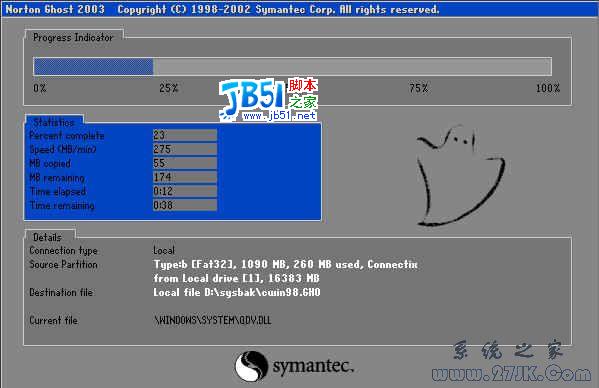
8、 建立镜像文件成功后,会出现提示创建成功窗口,如图10:

回车即可回到Ghost界面;
9、 再按Q键,回车后即可退出ghost。
至此,分区镜像文件制作完毕! 也蛮简单的嘛:)。
三、 从镜像文件还原分区
制作好镜像文件,我们就可以在系统崩溃后还原,这样又能恢复到制作镜像文件时的系统状态。下面介绍镜像文件的还原。
(一)在DOS状态下,进入Ghost所在目录,输入Ghost回车,即可运行Ghost。
(二)出现Ghost主菜单后,用光标方向键移动到菜单“Local-Partition-From Image”,如图11所示,然后回车。
相关文章
- 应用程序或dll 为无效的windows映像,无效的windows映像;2011-12-29
- XP系统的电脑无法访问Windows7的共享文件夹,有些虽然能看到Windows7下的共享目录,但是一旦进入目录,就会提示没有访问权限。2013-01-28
- 本文主要介绍了XP下安装IIS6.0的安装方法.2012-12-01
- 电脑的外观在不经意之间被别人做了改动;桌面的图标看起来大了许多很不习惯,怎样才可以把系统桌面图标恢复原来自己喜欢的大小,接下来将为你详细介绍解决方法,感兴趣的你可2013-03-01
- 打印机共享可以有效节约办公资源,提高办公效率,可是还有很多朋友不知道怎么设置,那么小编本文就来讲解下网络打印机的连接设置方法,此教程实在xp系统下进行、win7系统设2014-10-17
WIN XP下VMware Tools(虚拟机)安装的详细方法(图文教程)
今天来详细说一下XP下如何安装VMware虚拟机2012-05-30- 新装系统后把不必要的服务,自启动……全部关闭了,开机在“windows正在启动”画面停留N久才到输入帐户页面,研究了好久才发现是Event log服务惹的2008-09-08
- 打印机是办公室不可缺少的办公硬件,安装打印机绝对较费事是安装驱动顺序,那终究怎样安装打印机驱动顺序呢,有的只提供了驱动顺序文件,须要本人入手来配置安装,下面笔者2011-05-30
WinXP系统如何使用信使服务在局域网中发送信息?WinXP发送信使消息
最近有WinXP系统的用户反映,不知道如何使用信使服务在局域网中发送信息,下面小编就为大家具体的介绍,需要的用户快来试试吧2016-10-08


最新评论